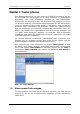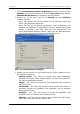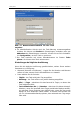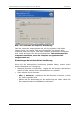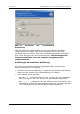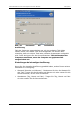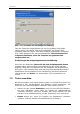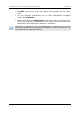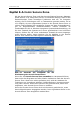Operation Manual
Table Of Contents
- Kapitel 1. Einführung
- Kapitel 2. Technologien von Acronis
- Kapitel 3. Erste Schritte
- Kapitel 4. Acronis True Image Echo Server für Windows
- Kapitel 5. Backup
- 5.1 Backup von Dateien und Verzeichnissen (File-Backup)
- 5.2 Backup von Festplatten und Partitionen (Disk-Imaging)
- 5.3 Einstellung von Backup-Optionen
- Kapitel 6. Wiederherstellen von Backups
- Kapitel 7. Tasks planen
- Kapitel 8. Acronis Secure Zone
- Kapitel 9. Bootfähige Notfallmedien
- Kapitel 10. Operationen mit Archiven
- Kapitel 11. Andere Operationen
- Kapitel 12. Virtuelle Umgebungen
- Kapitel 13. Migrationstools
- Kapitel 14. Kommandozeile und Scripting
- 14.1 Im Kommandozeilen-Modus arbeiten
- 1. Abbild von Festplatten oder Partitionen erstellen
- 2. Wiederherstellen von Festplatten und Partitionen
- 3. Datei-Backup
- 4. Wiederherstellung von Dateien
- 6. Image in virtuelle Festplatte konvertieren
- 7. List
- 8. Acronis Secure Zone: Verwalten von Backups anhand der Archivnummern
- 9. Acronis Secure Zone: Verwalten von Backups anhand der Dateinamen
- 10. Acronis Secure Zone: Backups löschen
- Klonen von Festplatten
- 1. Abbild von Festplatten oder Partitionen erstellen
- 14.2 Scripting
- 14.1 Im Kommandozeilen-Modus arbeiten
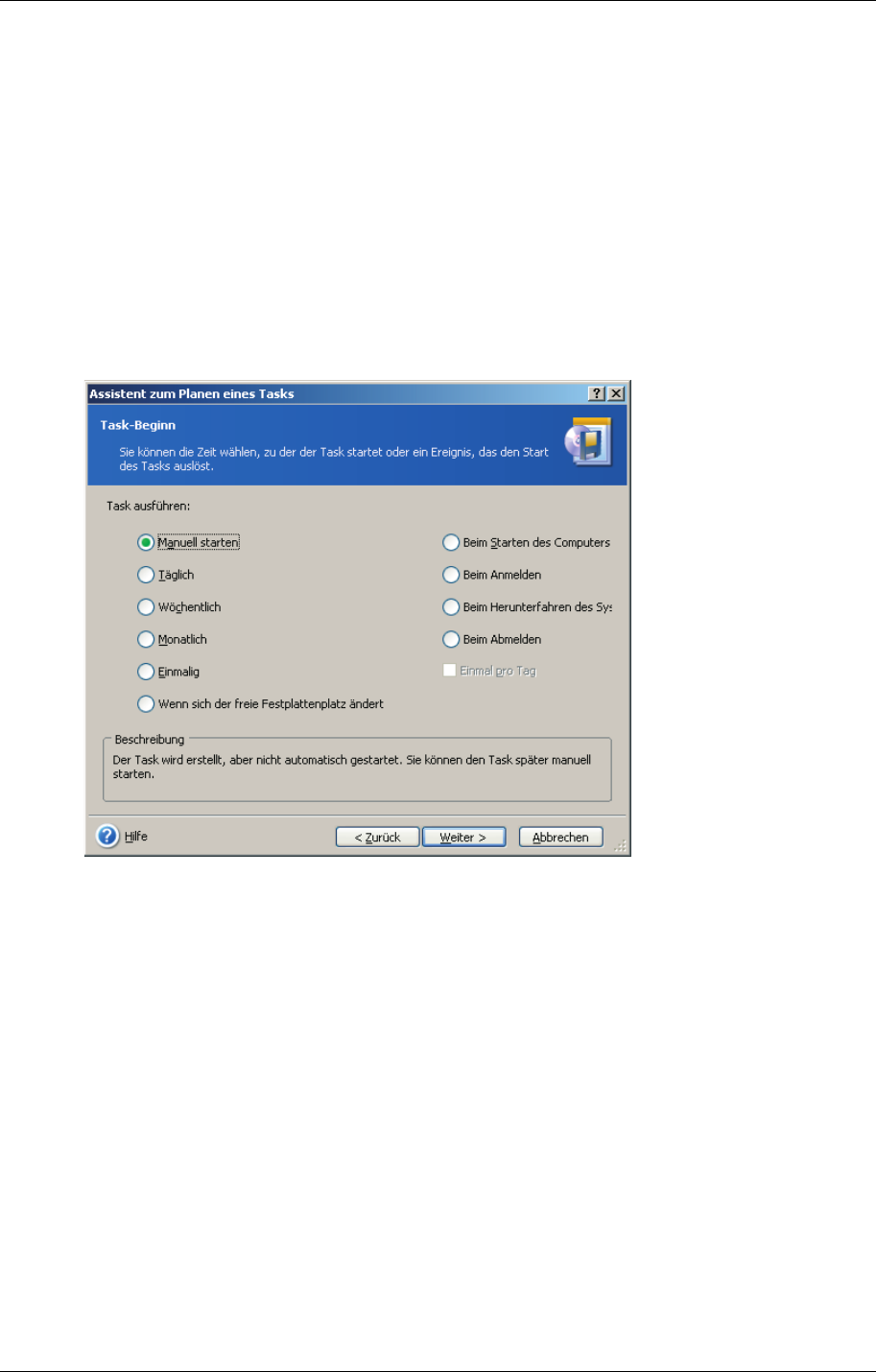
Tasks planen Benutzerhandbuch Acronis True Image Echo Server für Windows
72 Copyright © Acronis, 2000-2007
1. Um den Assistent zum Planen von Backups zu starten, klicken Sie auf
Erstellen in der Werkzeugleiste im Fenster Tasks planen oder wählen
Aktionen → Task planen im Hauptmenü des Programms.
2. Wählen Sie, ob Sie einen Task für ein Backup oder das Validieren
erstellen möchten.
• Wenn das Letztere der Fall ist, wählen Sie im nächsten Schritt das
Archiv, das überprüft werden soll.
• Wenn Sie sich für ein Backup entscheiden, dann konfigurieren Sie
zunächst die Aufgaben für das Backup auf dem üblichen Weg (siehe
Kapitel 5, »Backup«, Seite 34ff). Wenn Sie das Backup-Archiv auf
einem Netzlaufwerk ablegen müssen, tragen Sie den Benutzernamen
und ein Kennwort für den Zugriff auf den Speicherort ein.
3. Wählen Sie die Periode für die Ausführung des Tasks. Wählen Sie eine
der folgenden Optionen:
• Manuell starten - Der Task wird erstellt, aber nicht automatisch
gestartet. Sie können diese Variante wählen, um den Task vorzuberei-
ten, aber ausgeschaltet zu lassen.
• Täglich - Der Task wird einmal am Tag ausgeführt oder einmal an
mehreren Tagen.
• Wöchentlich - Der Task wird einmal in einer Woche oder einmal in
mehreren Wochen am gewählten Tag ausgeführt, der im nächsten
Schritt präzisiert wird.
• Monatlich - Der Task wird einmal im Monat am gewählten Tag
ausgeführt, der im nächsten Schritt präzisiert wird.
• Einmalig - Der Task wird ein Mal zu einer spezifizierten Zeit ausge-
führt, die im nächsten Schritt präzisiert wird.
Abb. 16: Startparameter festlegen